win10关机变成了重启 Win10系统关机后自动重启怎么处理
更新时间:2023-09-27 16:03:40作者:xtyang
win10关机变成了重启,Win10系统是目前广泛使用的操作系统之一,有时候用户在关机的时候却发现系统并没有真正地关闭,而是自动重启了,这种情况给用户带来了困扰,因为他们希望在关机后能够安静地离开电脑。当Win10系统关机后自动重启时,我们应该如何处理呢?本文将探讨这个问题,并提供一些解决方案。
具体方法:
1、在桌面上“此电脑”鼠标右键,弹出的快捷菜单单击“属性”命令。
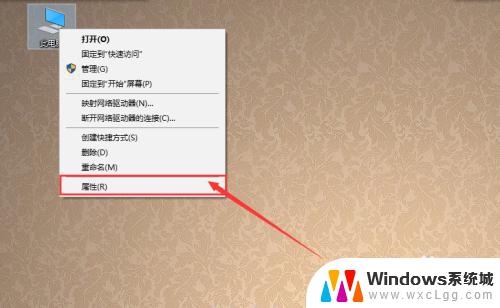
2、然后,点击左侧的【高级系统设置】。
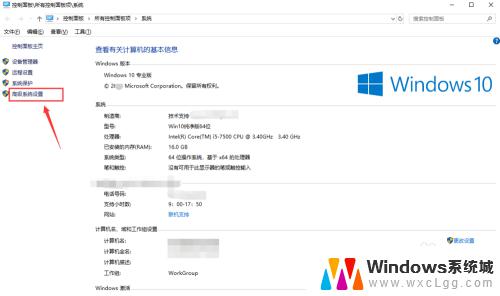
3、打开【高级系统设置】窗口,切换到【高级】选项卡。单击“启动和故障恢复”的“设置”按钮。如图所示。
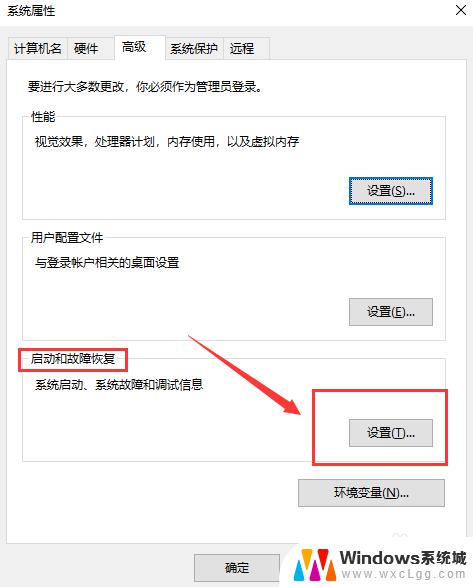
4、在“系统失败”选项下将【自动重新启动】的复选框去掉,也就是去掉勾。然后点击“确定”按钮,使系统设置生效。
然后关闭电脑,看看是否还会自动重启。
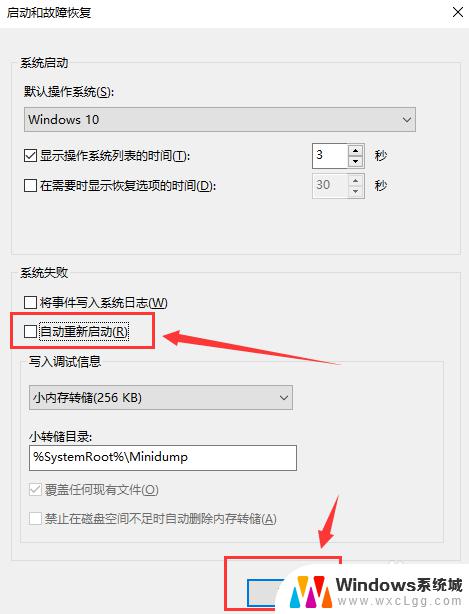
以上就是Win10关机变成重启的全部内容,如果您不了解,请按照小编的方法进行操作,希望能帮助到您。
win10关机变成了重启 Win10系统关机后自动重启怎么处理相关教程
-
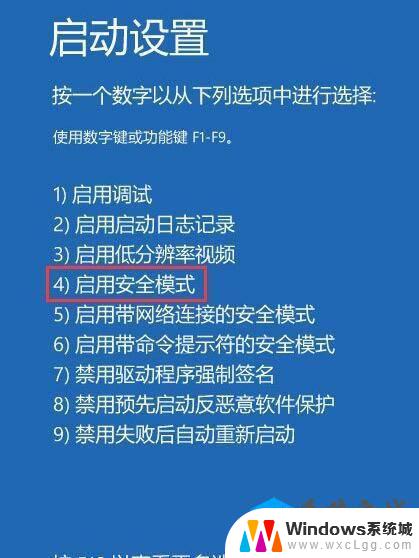 win10 1分钟后系统自动重启 win10电脑莫名自动重启怎么处理
win10 1分钟后系统自动重启 win10电脑莫名自动重启怎么处理2024-09-20
-
 win10一关机就自动重启 电脑关机了又自动重启怎么办
win10一关机就自动重启 电脑关机了又自动重启怎么办2024-03-23
-
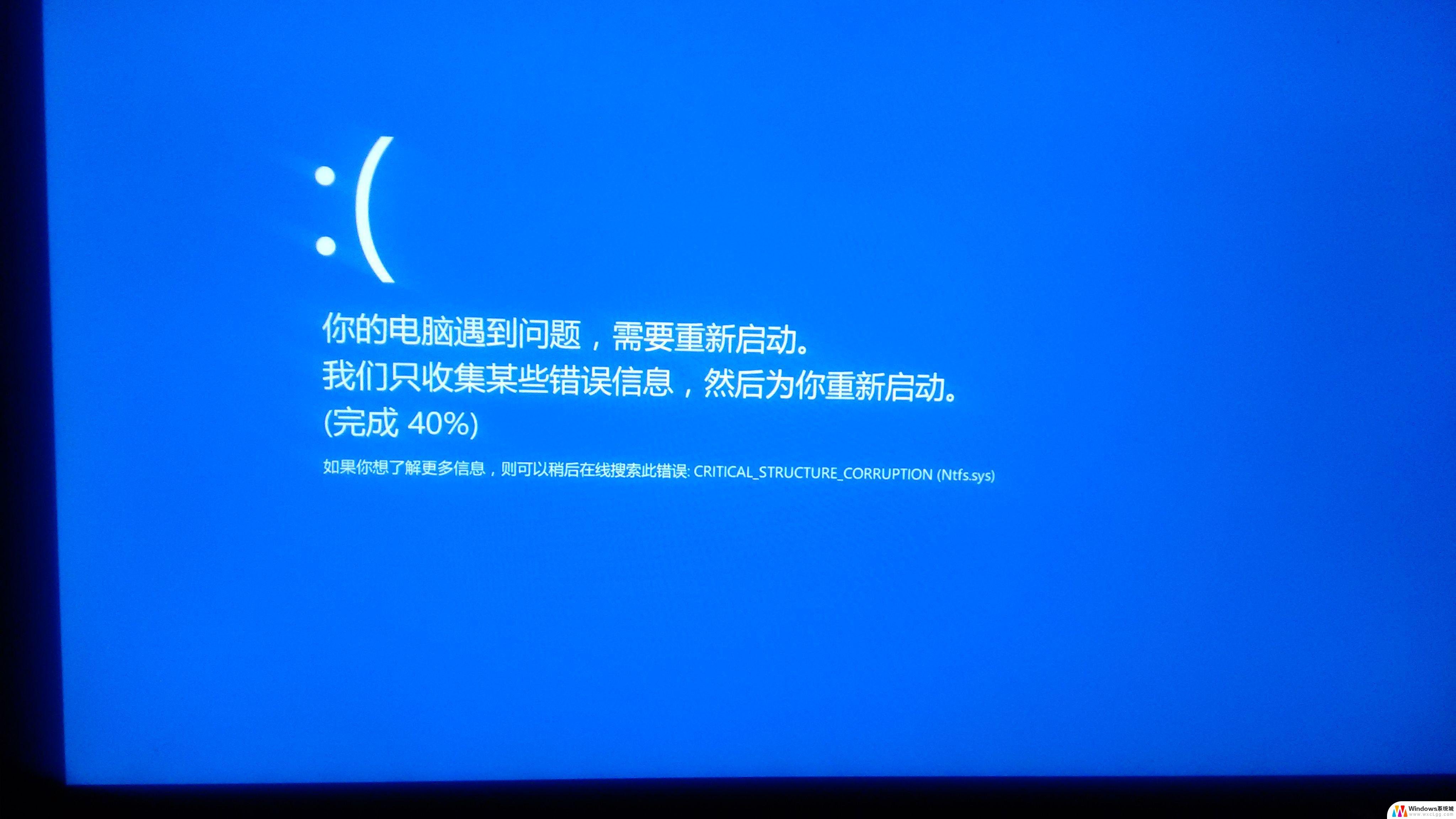 win10 关机自动重启 电脑关机了又自动开机怎么办
win10 关机自动重启 电脑关机了又自动开机怎么办2024-09-03
-
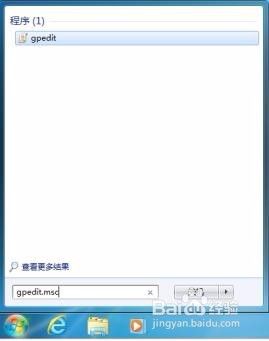 win10重启后系统设置清空了 电脑关机后自动还原系统设置怎么解决
win10重启后系统设置清空了 电脑关机后自动还原系统设置怎么解决2023-10-07
-
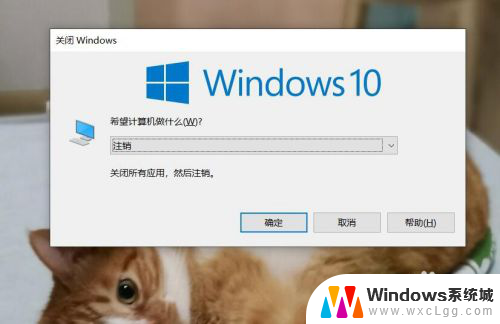 键盘上怎么关机重启 win10 键盘快捷方式实现关机、重启、睡眠
键盘上怎么关机重启 win10 键盘快捷方式实现关机、重启、睡眠2024-02-02
-
 笔记本关机重启快捷键 Win10关机和重启的快捷键有哪些
笔记本关机重启快捷键 Win10关机和重启的快捷键有哪些2024-08-28
- 如何关闭onedrive开机启动 Win10系统如何关闭OneDrive开机自启动方法
- win10开机自动启动怎么关闭 Win10如何关闭开机自启动项
- win10怎么关闭自启 Win10系统如何关闭开机自启软件
- win10cmd关机命令 win10系统如何在CMD中关机或重启电脑
- win10怎么更改子网掩码 Win10更改子网掩码步骤
- 声卡为啥没有声音 win10声卡驱动正常但无法播放声音怎么办
- win10 开机转圈圈 Win10开机一直转圈圈无法启动系统怎么办
- u盘做了系统盘以后怎么恢复 如何将win10系统U盘变回普通U盘
- 为什么机箱前面的耳机插孔没声音 Win10机箱前置耳机插孔无声音解决方法
- windows10桌面图标变白了怎么办 Win10桌面图标变成白色了怎么解决
win10系统教程推荐
- 1 win10需要重新激活怎么办 Windows10过期需要重新激活步骤
- 2 怎么把word图标放到桌面上 Win10如何将Microsoft Word添加到桌面
- 3 win10系统耳机没声音是什么原因 电脑耳机插入没有声音怎么办
- 4 win10怎么透明化任务栏 win10任务栏透明效果怎么调整
- 5 如何使用管理员身份运行cmd Win10管理员身份运行CMD命令提示符的方法
- 6 笔记本电脑连接2个显示器 Win10电脑如何分屏到两个显示器
- 7 window10怎么删除账户密码 Windows10删除管理员账户
- 8 window10下载游戏 笔记本怎么玩游戏
- 9 电脑扬声器不能调节音量大小 Win10系统音量调节功能无法使用
- 10 怎么去掉桌面上的图标 Windows10怎么删除桌面图标